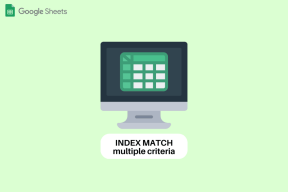Windows 10에서 중요한 배터리 수준 변경
잡집 / / November 28, 2021
Windows 10에서 중요한 배터리 수준 변경: 사용자는 특정 지점 아래의 위험 및 낮은 배터리 수준을 변경할 수 없으며 큰 배터리를 사용하면 배터리를 최적의 수준으로 활용할 수 없습니다. Windows 10에서는 중요한 배터리 수준을 5% 미만으로 변경할 수 없으며 5%는 배터리 시간이 15분에 가깝다는 의미입니다. 따라서 이 5%를 활용하기 위해 사용자는 임계 배터리 수준을 1%로 변경하기를 원합니다. 배터리 수준이 충족되면 시스템이 자동으로 최대 절전 모드로 전환되며 이 작업은 30초에 가까운 시간이 소요됩니다. 완벽한.
기본적으로 Windows에서는 다음 배터리 수준을 설정합니다.
배터리 부족: 10%
예비 전력: 7%
크리티컬 레벨: 5%
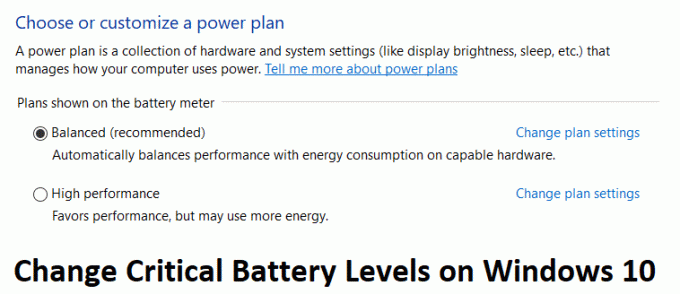
배터리가 10% 미만이면 비프음과 함께 배터리 부족 알림이 표시됩니다. 그 후 배터리가 7% 미만이면 Windows에서 작업을 저장하고 PC를 끄거나 충전기를 연결하라는 경고 메시지를 깜박입니다. 이제 배터리 수준이 5%가 되면 Windows가 자동으로 최대 절전 모드로 전환됩니다. 따라서 시간을 낭비하지 않고 아래 나열된 가이드의 도움으로 Windows 10에서 중요한 배터리 수준을 변경하는 방법을 살펴보겠습니다.
내용물
- Windows 10에서 중요한 배터리 수준 변경
- 방법 1: 위험 및 낮은 수준의 배터리 수준 변경
- 방법 2: Powercfg.exe를 사용하여 배터리 수준 변경
Windows 10에서 중요한 배터리 수준 변경
확인 복원 지점 생성, 문제가 발생하는 경우를 대비하여.
방법 1: 위험 및 낮은 수준의 배터리 수준 변경
메모: 이 방법이 모든 컴퓨터에서 작동하는 것은 아니지만 시도해 볼 가치가 있습니다.
1. PC를 끄고 노트북에서 배터리를 제거합니다.

2. 전원을 연결하고 PC를 시작합니다.
3.Windows에 로그인한 다음 전원 아이콘을 마우스 오른쪽 버튼으로 클릭 그리고 선택 전원 옵션.
4. 그런 다음 요금제 설정 변경 현재 활성 계획 옆에 있습니다.
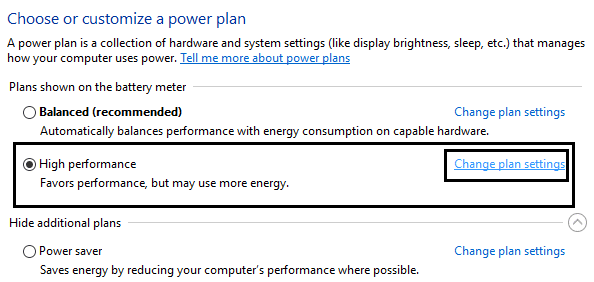
5.다음을 클릭합니다. 고급 전원 설정을 변경합니다.

6. 찾을 때까지 아래로 스크롤 배터리, 더하기 아이콘을 클릭하여 확장합니다.
7. 이제 원하는 경우 확장하여 특정 배터리 수준에 도달할 때 컴퓨터가 수행하는 작업을 변경할 수 있습니다. 중요한 배터리 작업.
8.다음으로 확장 중요한 배터리 수준 그리고 변경 플러그인 및 켜짐 배터리 모두에 대해 1%로 설정합니다.
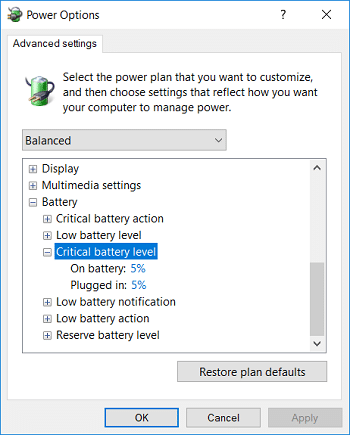
10.원한다면 똑같이 하세요 낮은 배터리 수준 그 이하가 아닌 5%로 설정하십시오.
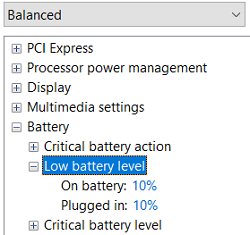
11.적용을 클릭한 다음 확인을 클릭합니다.
12.PC를 재부팅하여 변경 사항을 저장합니다.
방법 2: Powercfg.exe를 사용하여 배터리 수준 변경
1. Windows 키 + X를 누른 다음 선택 명령 프롬프트(관리자).

2. cmd에 다음 명령을 입력하고 Enter 키를 누릅니다.
powercfg -setdcvalueindex SCHEME_CURRENT SUB_BATTERY BATLEVELCRIT
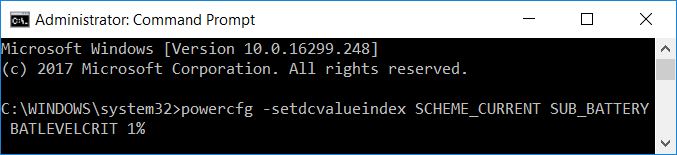
메모: 배터리 위험 수준을 1%로 설정하려면 위의 명령은 다음과 같습니다.
powercfg -setdcvalueindex SCHEME_CURRENT SUB_BATTERY BATLEVELCRIT 1%
3. 이제 1%에 연결하기 위해 중요한 배터리 수준을 설정하려면 다음 명령을 실행합니다.
powercfg -setacvalueindex SCHEME_CURRENT SUB_BATTERY BATLEVELCRIT 1%

4. PC를 재부팅하여 변경 사항을 저장합니다.
위 외에도 다음에서 전원 관리 옵션 문제 해결에 대해 자세히 알아볼 수 있습니다. 여기.
추천:
- Windows 10의 작업 표시줄에 없는 WiFi 아이콘 수정
- 치명적인 오류 수정 언어 파일을 찾을 수 없음
- Windows 10 시작 메뉴에서 라이브 타일을 비활성화하는 방법
- Windows 10 Microsoft Edge 알림 비활성화
그것이 당신이 성공적으로 Windows 10에서 중요한 배터리 수준 변경 그러나 이 가이드와 관련하여 여전히 질문이 있는 경우 의견 섹션에서 자유롭게 질문하십시오.